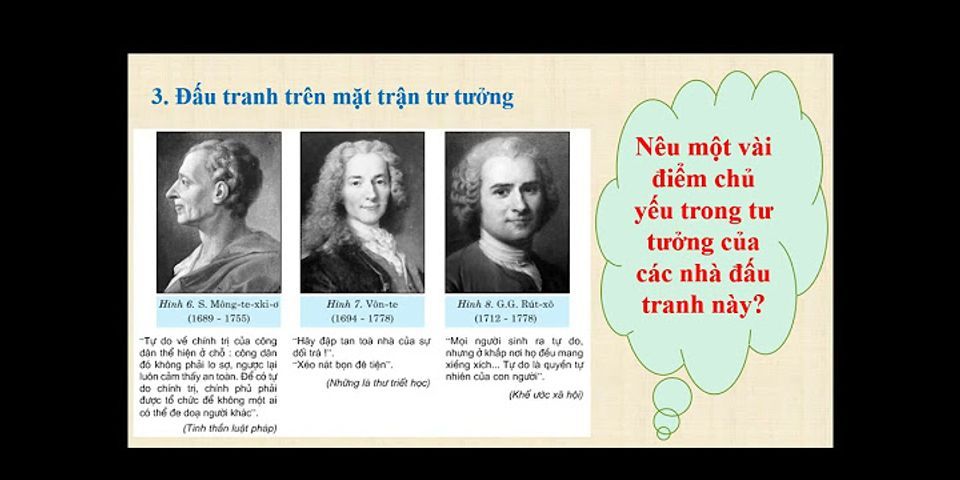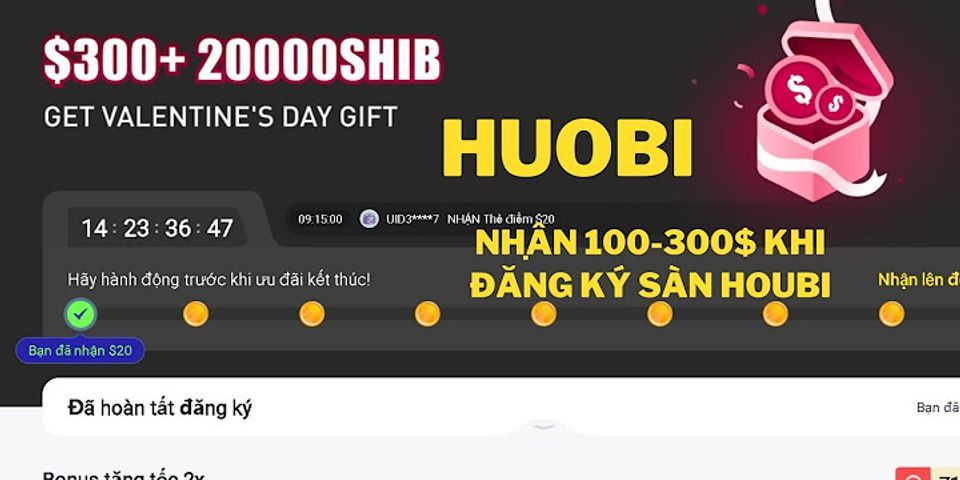Cách vào Messenger mà không cần mật khẩu từng bướcLấy lại mật khẩu từ điện thoạiKhông thể đăng nhập Messenger vì quên mật khẩu tài khoản? Trong trường hợp này, bạn có thể khắc phục tình hình bằng cách thực hiện một thủ tục đơn giản khôi phục mật khẩu. Show
Để khôi phục mật khẩu của tài khoản Messenger từ điện thoại di động của bạn, hãy khởi động ứng dụng chính thức của dịch vụ và nhấp vào Quên mật khẩu? nằm bên dưới các trường để đăng nhập bằng e-mail / điện thoại và mật khẩu.
Trong trường văn bản xuất hiện trên màn hình, hãy nhập e-mail o el số điện thoại để tìm tài khoản. Bấm vào tiếp theo, chọn tài khoản và yêu cầu gửi mã cho bạn để đặt lại mật khẩu. Trong vài giây, nhóm Facebook sẽ gửi cho bạn qua email hoặc SMS (tùy thuộc vào cách bạn quyết định đăng nhập vào tài khoản của mình) a mã xác minh sáu chữ số: nhập nó vào trường liên quan xuất hiện trên màn hình, tạo Mật khẩu mới viết nó vào trường thích hợp, nhấn nút tiếp theo và trên màn hình tiếp theo, quyết định giữ kết nối hay ngắt kết nối khỏi tất cả các thiết bị của bạn. Từ máy tínhBạn đã thử đăng nhập vào tài khoản Messenger của mình chưa từ PC, nhưng bạn không nhớ mật khẩu và bây giờ bạn có muốn khôi phục mật khẩu không?
Nếu vậy, sau khi đăng nhập vào trang đăng nhập Messenger, hãy nhấp vào liên kết Quên mật khẩu? xuất hiện bên cạnh thông báo «Mật khẩu bạn đã nhập không chính xác". Trong vài giây, bạn sẽ nhận được qua email hoặc SMS (tùy thuộc vào cách bạn quyết định đăng nhập vào Messenger), mã sáu chữ số - Nhập mật khẩu vào ô thích hợp trên trang web đã được mở sau khi nhấp vào liên kết "Quên mật khẩu của bạn?". và nhấp vào nút màu xanh lam tiếp theo. Bây giờ, viết Mật khẩu mới để truy cập Messenger trong trường cùng tên và chọn hộp bên cạnh mục Đăng xuất khỏi Facebook luôn rằng tài khoản của tôi đang mở, nếu bạn nghi ngờ ai đó đã xâm nhập vào tài khoản và để hoàn tất thao tác, hãy nhấp vào nút màu xanh lam Next. Từ bây giờ, bạn sẽ cần sử dụng mật khẩu mới đã chọn để đăng nhập vào Facebook và Messenger. Khi đăng nhập từ PC, tôi khuyên bạn nên kiểm tra tùy chọn Giữ liên lạc để đăng nhập vào Messenger mà không cần nhập mật khẩu.
Nếu vì lý do này hay lý do khác mà bạn không muốn thực hiện theo quy trình được mô tả ở trên, bạn có thể thử khôi phục mật khẩu cho Facebook (và cả Messenger) bằng cách tìm kiếm mật khẩu đó trong bộ nhớ của trình duyệt.
Ví dụ: tất cả các chương trình điều hướng phổ biến cơ rôm o Firefox Chúng bao gồm một chức năng cho phép bạn lưu trữ mật khẩu. Nếu đã sử dụng tính năng này sau khi đăng nhập Facebook, bạn có thể theo dõi mật khẩu của mình mà không cần phải yêu cầu đặt lại trên mạng xã hội. Đăng nhập qua Facebook từ điện thoại của bạnKhi bạn đã khôi phục được mật khẩu của mình, bạn có thể làm điều đó đăng nhập vào Messenger qua Facebook. Trên thực tế, sử dụng tài khoản Facebook, có thể vào Messenger, cả hai trong điện thoại di động như trên PC mà không cần nhập thông tin đăng nhập của bạn: chỉ cần đăng nhập Facebook trong trình duyệt hoặc ứng dụng chính thức của mạng xã hội nổi tiếng, mở Messenger và nhấp vào nút tương ứng để đăng nhập bằng tài khoản của bạn (tài khoản này sẽ được phát hiện tự động) . Để truy cập Messenger thông qua tài khoản di động Facebook, trước tiên hãy khởi động ứng dụng Messenger trên thiết bị của bạn Android o iOS nhấn biểu tượng của nó (biểu tượng có phim hoạt hình màu xanh lam với tia chớp trắng) và tiếp tục cấu hình bằng cách chạm vào nút màu xanh lam Tiếp tục với tên [tên của bạn]. Ứng dụng Messenger sẽ kết nối với tài khoản Facebook của bạn, cho phép bạn sử dụng dịch vụ nhắn tin tức thời để trò chuyện với các liên hệ có trong danh sách bạn bè trên Facebook của bạn. Sau khi đăng nhập bằng tài khoản Facebook và nhấn nút "Tiếp tục với tư cách [tên bạn]", bạn sẽ được yêu cầu kích hoạt cài đặt để gửi tin nhắn đến danh bạ điện thoại. Bấm vào Kích hoạt, để kích hoạt cài đặt hoặc chạm vào mục Không phải bây giờ, bỏ qua bước này trong giây lát và bắt đầu sử dụng ứng dụng ngay lập tức. Từ PCĐể vào Messenger từ PC Khi đăng nhập thông qua tài khoản Facebook, trước tiên hãy kết nối với trang đăng nhập Messenger từ trình duyệt yêu thích của bạn và đăng nhập vào tài khoản của bạn bằng cách nhấp vào nút màu xanh lam Tiếp tục với tên [tên của bạn]. Cũng như ứng dụng Messenger dành cho thiết bị di động, dịch vụ sẽ kết nối với tài khoản Facebook của bạn và cho phép bạn đăng nhập và sử dụng dịch vụ ngay cả khi bạn chưa nhập mật khẩu. Ngoài ra, vì trò chuyện trên mạng Messenger được tích hợp trực tiếp vào Facebook, bạn có thể vào Messenger đơn giản bằng cách đăng nhập vào tài khoản Facebook của mình. Ngay sau khi đăng nhập vào hồ sơ của họ, bạn có thể trò chuyện trên Messenger bằng cách nhấp vào biểu tượng bong bóng lời thoại màu xanh có tia chớp (trên cùng bên phải, trong thanh Facebook màu xanh lam). Nhấp vào biểu tượng được đề cập sẽ mở ra menu chứa các cuộc trò chuyện gần đây và từ đây bạn có thể truy cập vào phần Messenger của Facebook. 2 cách lấy lại mật khẩu messenger hiệu quả nhất1. Cách lấy lại mật khẩu messenger thông qua email.–Bước 1: Các bạn hãy truy cập ứng dụng facebook trên điện thoại hoặc máy tính của mình. –Bước 2: Click vào dòng chữ quên mật khẩu. Hoặc nhập tài khoản nhưng bỏ trống mật khẩu và nhấn Đăng nhập để được chuyển sang giao diện lấy lại mật khẩu nhé.  –Bước 3: Facebook sẽ hỏi bạn rằng: Bạn muốn đăng nhập với tư cách tài khoản của bạn không? Và bạn nhấn vào Quên mật khẩu.  –Bước 4: Lựa chọn phương thức nhận lại mật khẩu. Một là sử dụng tài khoản google để nhận mã xác nhận. Hai là yêu cầu facebook gửi thư chứa đường link đặt lại mật khẩu đến email của bạn. Chọn cách nào thì bạn tích vào ô tròn trước cách đó và nhấn Tiếp tục.  –Bước 5: Mở email của bạn ra và xem trong hộp thư đến sẽ thấy email của facebook. Trong email đó có chứa mã xác nhận. Bạn ghi nhớ hoặc copy dòng mã số xác nhận.  –Bước 6: Quay lại tab facebook. Nhập hoặc dán mã xác nhận vào ô trống. Sau đó nhấn Tiếp tục.  –Bước 7:Bạn sẽ được chuyển đến trang nhập mật khẩu mới. Hãy nhập mật khẩu bạn mong muốn và nhấn Tiếp tục.  –Bước 8: Cuối cùng, bạn chọn Đăng xuất ra khỏi các thiết bị khác hoặc Duy trì đăng nhập với mật khẩu mới.  2. Lấy lại mật khẩu bằng số điện thoạiNhìn chung, cách này không khác cách 1 là mấy. Chỉ khác thay vì nhận mã xác nhận bằng email thì bạn sẽ nhận bằng tin nhắn điện thoại mà thôi.





 Nhìn chung 2cách lấy lại mật khẩu messengertrên không khác nhau là mấy. Bạn có thể tùy chọn cách thức phù hợp với mình nhé. Chúc các bạn thành công! 2 cách lấy lại mật khẩu messenger hiệu quả nhất1. Cách lấy lại mật khẩu messenger thông qua email.– Bước 1: Các bạn hãy truy cập ứng dụng facebook trên điện thoại hoặc máy tính của mình. – Bước 2: Click vào dòng chữ quên mật khẩu. Hoặc nhập tài khoản nhưng bỏ trống mật khẩu và nhấn Đăng nhập để được chuyển sang giao diện lấy lại mật khẩu nhé.  – Bước 3: Facebook sẽ hỏi bạn rằng: Bạn muốn đăng nhập với tư cách tài khoản của bạn không? Và bạn nhấn vào Quên mật khẩu.  – Bước 4: Lựa chọn phương thức nhận lại mật khẩu. Một là sử dụng tài khoản google để nhận mã xác nhận. Hai là yêu cầu facebook gửi thư chứa đường link đặt lại mật khẩu đến email của bạn. Chọn cách nào thì bạn tích vào ô tròn trước cách đó và nhấn Tiếp tục.  – Bước 5: Mở email của bạn ra và xem trong hộp thư đến sẽ thấy email của facebook. Trong email đó có chứa mã xác nhận. Bạn ghi nhớ hoặc copy dòng mã số xác nhận.  – Bước 6: Quay lại tab facebook. Nhập hoặc dán mã xác nhận vào ô trống. Sau đó nhấn Tiếp tục.  – Bước 7: Bạn sẽ được chuyển đến trang nhập mật khẩu mới. Hãy nhập mật khẩu bạn mong muốn và nhấn Tiếp tục.  – Bước 8: Cuối cùng, bạn chọn Đăng xuất ra khỏi các thiết bị khác hoặc Duy trì đăng nhập với mật khẩu mới.  2. Lấy lại mật khẩu bằng số điện thoạiNhìn chung, cách này không khác cách 1 là mấy. Chỉ khác thay vì nhận mã xác nhận bằng email thì bạn sẽ nhận bằng tin nhắn điện thoại mà thôi.





 Nhìn chung 2 cách lấy lại mật khẩu messenger trên không khác nhau là mấy. Bạn có thể tùy chọn cách thức phù hợp với mình nhé. Chúc các bạn thành công! Xem thêm:
CLICK VÀO ĐÂY để nhận GIFTCODE miễn phíVideo Cách lấy lại mật khẩu Facebook bằng số điện thoại hoặc emailTuân 09/07/2021 1.091 bình luận Cách cài đặt mật khẩu Messenger, ứng dụng khác trên điện thoại AndroidAnh Khánh 30/06/2021 487 bình luận Cách lấy lại mật khẩu messenger trên giao diện tiếng AnhHãy làm theo các bước màHotline FBcung cấp để lấy lại mật khẩu Messenger Facebook nhé. Hãy lưu ý khi bạn lấy lại vàđổi mật khẩu Messengerchính là lấy lại mật khẩu Facebook. Bước 1: Các bạn mở facebook trên điện thoại hoặc máy tính. Trong phần đăng nhập, thay vì nhập tài khoản và mật khẩu như bình thường. Thì nay các bạn nhấn vào dòng chữ "Forgotten account" (Quên mật khẩu). Bước 2: Trước đây bạn đã đăng ký facebook bằng gì thì nay bạn nhập dữ liệu đó vào (số điện thoại hoặc email). Bước này là cơ sở để Facebook tìm kiếm tài khoản của bạn. Nhập xong nhấn Search. Bước 3: Facebook sẽ tìm kiếm và hiển thị tài khoản của bạn. Nếu chính xác tài khoản này là của mình thì bạn tiếp tục nhấn vào: "This is my account". Bước 4: Chọn lấy lại mật khẩu bằng email. Tích vào một trong 2 sự lựa chọn: "Use my Google account" hoặc "Email me a link to reset my password". Sau đó nhấn "Continue". TH1: Nếu chọn "Use my Google account". Facebook sẽ yêu cầu lấy thêm một số thông tin từ tài khoản. Bạn cứ chọn "OK" là được. Sau đó bạn sẽ được chuyển đến trang nhập mật khẩu mới. Nhập mật khẩu mới xong bạn nhấn "Continue". TH2: Nếu chọn "Email me a link to reset my password". Facebook sẽ gửi email chứa mã xác nhận về email cho bạn. Bạn mở email và ghi nhớ mã xác nhận trong đó. Nhập chính xác vào ô trống và nhấn "Continue". Sau đó tiến hành nhập mật khẩu mới của bạn. Bước 5: Về cơ bản đã xong các bướclấy lại mật khẩu. Nhưng các bạn nên đăng xuất ra khỏi các thiết bị khác nữa để đảm bảo an toàn tuyệt đối cho tài khoản của mình. Tích vào "Log out of other devices". Sau đó nhấn "Continue". Trên đây là các bước chi tiết để lấy lạimật khẩu messengervàcách cài mật khẩu messengermàTổng đài Hỗ trợ Facebookmuốn giới thiệu đến bạn đọc. Chúc các bạn thành công! Cách lấy lại mật khẩu Facebook khi quên mật khẩu (bằng email, số điện thoại)Cách lấy lại mật khẩu Facebook khi vẫn còn đăng nhậpBước 1: Truy cập vào Cài đặt & quyền riêng tư trên điện thoại và chọn Cài đặt.  Tiến hành vào cài đặt Facebook Bước 2: Tiếp tục chọn Thông tin cá nhân > Thông tin liên hệ > Thêm địa chỉ email và số điện thoại của bạn.  Bổ sung email hay số điện thoại mới Bước 3: Sau bước trên bạn hãy đăng xuất khỏi tài khoản Facebook > Truy cập trang khôi phục mật khẩu của Facebook TẠI Đ Y > Điền chính xác tên địa chỉ email hoặc số điện thoại dùng để đăng nhập tài khoản > Chọn Thử cách khác. Đăng xuất khỏi Facebook và tiến hành khôi phục mật khẩu Bước 4: Chọn phương thức đăng nhập là Gửi mã qua email > Nhập mã được nhận từ Facebook và nhập vào > Tiếp.  Nhập mã bảo vệ nhận được từ email Bước 5: Cuối cùng bạn có thể tạo mật khẩu mới > Tiếp.  Tạo lại mật khẩu mới cho Facebook Cách lấy lại mật khẩu Facebook khi quên mật khẩu và đã đăng xuấtNếu bạn đã quên mật khẩu Facebook nhưng vẫn còn giữ tên hay email đăng nhập bạn có thể thực hiện các bước dưới đây. Bước 1: Truy cập vào trang khôi phục mật khẩu của Facebook TẠI Đ Y > Nhập email hoặc số điện thoại đăng ký tài khoản Facebook của bạn > Chọn Tìm kiếm. Bước 2: Chọn phương thức để nhận mã đặt lại mật khẩu (email hoặc SMS) > Chọn Tiếp tục > Nhập mã bảo mật > Chọn Tiếp. Bước 3: Đặt lại mật khẩu mới và chọn Tiếp. Kết thúc bước này bạn có thể sử dụng mật khẩu mới để đăng nhập lại tài khoản Facebook của mình. Nếu như bạn thuộc team "não cá vàng" với trí nhớ chỉ kéo dài trong 5 giây thì hãy lưu mật khẩu của mình vào ghi chú trong điện thoại hoặc ở đâu mà bạn có thể tin tưởng được để lần sau không bị mất nữa nhé. Mong rằng bài viết này sẽ giúp bạn nhanh chóng lấy lại mật khẩu Facbook. |